坊間幾乎所有探討IBM Domino/Notes的中文書籍,皆是以部署在Microsoft Windows的範例作為技術探討的方向,而針對部署在Red Hat Enterprise Linux的技術資訊則少之又少。有鑑於此,這裡將分享IBM Domino/Notes 8.5.2從伺服端到用戶端的基礎部署指引。
如圖27所示,切換至「Provide a server name and title」頁面。除了需要設定新Domino伺服器的名稱與抬頭描述外,如果未來此Domino伺服器需要重新安裝,則僅需提供原有的Server ID檔案,並且在此頁面中勾選「I want to use an existing server ID file」,然後按下〔Browse〕按鈕來載入即可。設定好了之後按下〔Next〕按鈕。
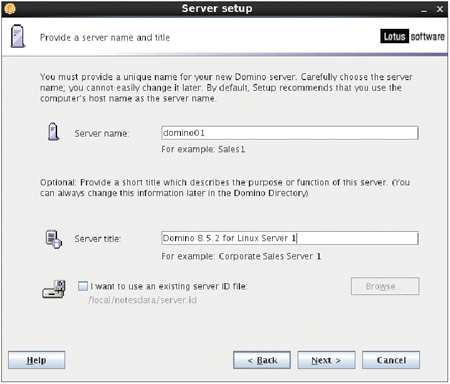 |
| ▲圖27 設定新的Domino資訊。 |
接下來在如圖28所示的「Choose your organization name」頁面內,設定貴單位所屬的組織名稱,一般都會與後續所要設定網域名稱相同。
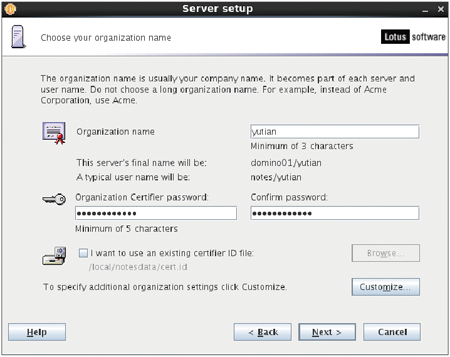 |
| ▲圖28 設定組織資訊。 |
接著,設定發證者(Certifier)的密碼,這組密碼務必牢記,因為後續許多與註冊管理有關的操作都會使用到。
此外,若是重新安裝Domino網域內的第一部伺服器,則需要在此選擇載入原有的發證者ID檔案。設定好了之後按下〔Next〕。
當「Choose the Domino domain name」頁面出現後,如圖29所示輸入公司的網域名稱,這通常與組織名稱是一樣的,然後按下〔Next〕按鈕。
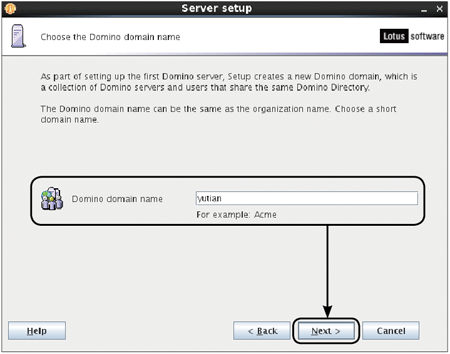 |
| ▲圖29 設定網域名稱。 |
然後是如圖30所示的「Specify an Administrator name and password」頁面,這裡將設定一組預設Domino的系統管理員帳號與密碼,一般而言,該名稱會設定成與前面步驟中所建立的Linux帳號一樣。
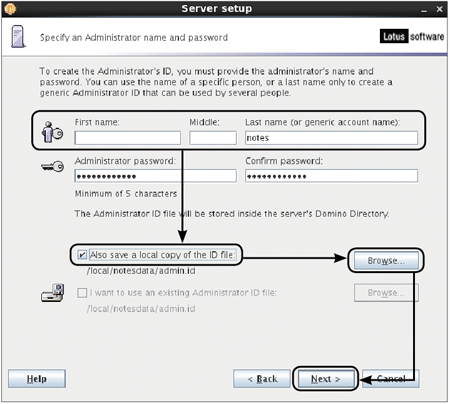 |
| ▲圖30 設定預設管理員資訊。 |
至於密碼,因安全性考量可以設定為不相同,並且最好能夠包含數字與英文字以及特殊符號。接著,勾選「Also save a local copy of the ID file」項目,並且按下〔Browse〕按鈕來設定此管理員ID檔案的保存位置,最後按下〔Next〕按鈕。
接著來到如圖31所示的頁面,設定所要額外提供的服務,包含網站服務、網際網路郵件服務、LDAP目錄服務,一般會將這三者全部勾選,除非打算只讓這部Domino主機擔任應用程式用途,就可以不勾選「Internet Mail Clients」。然後,按下〔Next〕按鈕繼續。
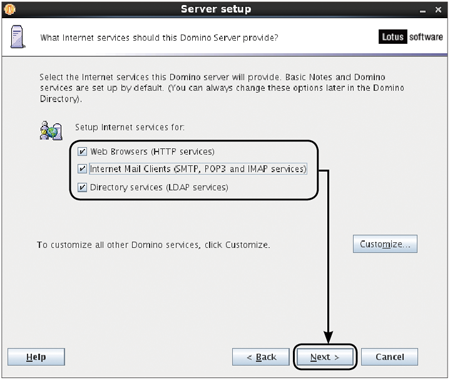 |
| ▲圖31 設定Internet服務。 |
出現「Domino network settings」頁面後,按下〔Customize〕按鈕來自訂網路組態的配置,如圖32所示。
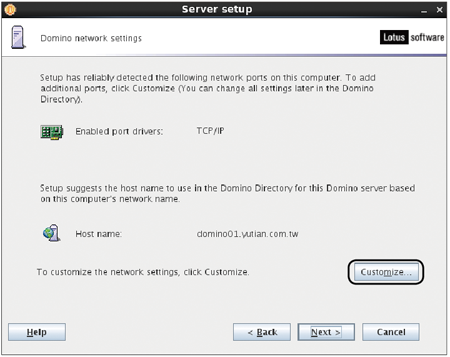 |
| ▲圖32 進行網路設定。 |
如圖33所示,跳出「Advanced Network Settings」視窗,可以看到目前所採用的通訊協定與主機名稱。在此,主機名稱可以與下方欄位中的相同,都輸入完整的網域名稱(FQDN)。
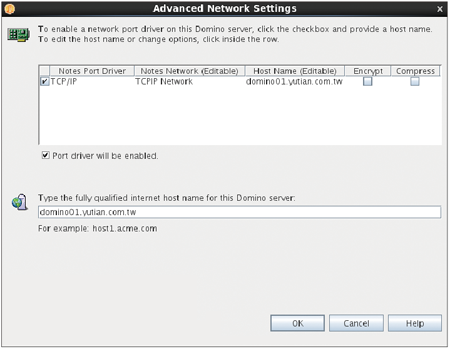 |
| ▲圖33 進階網路設定。 |
此外,還必須確認這個完整網域名稱已登錄到公司的DNS服務中,以利於內部或外部用戶端連線時能夠成功解析。